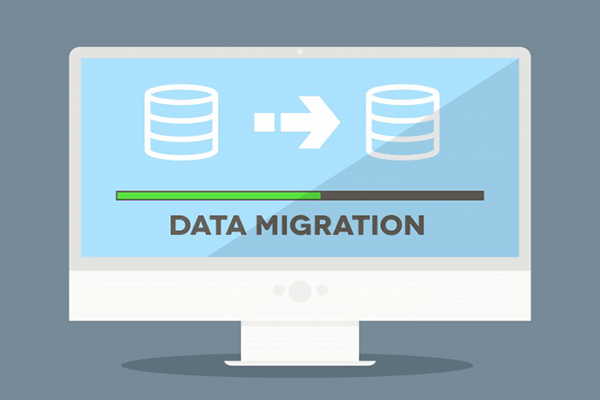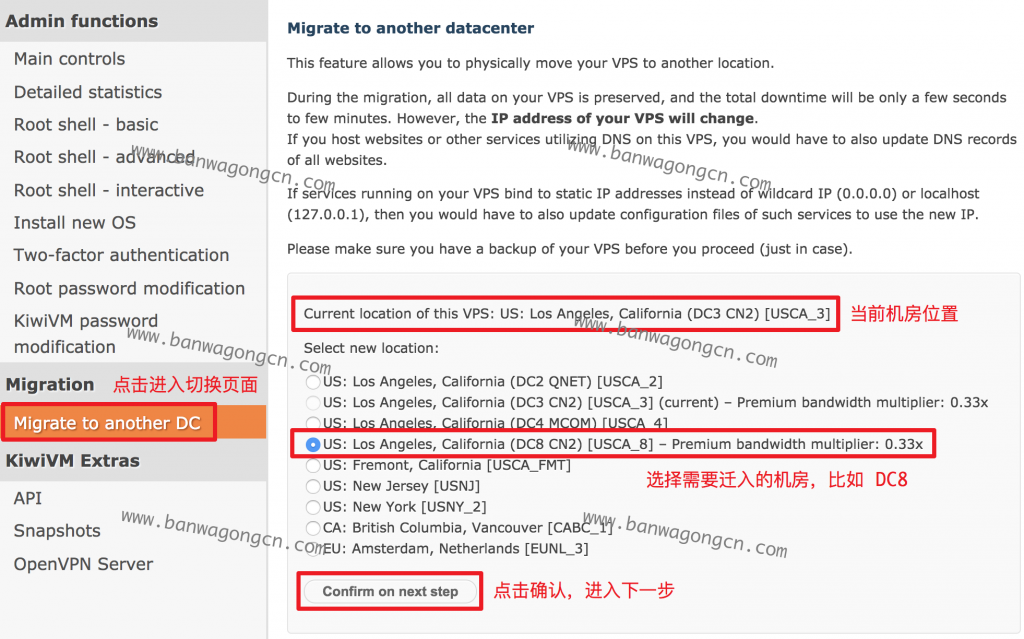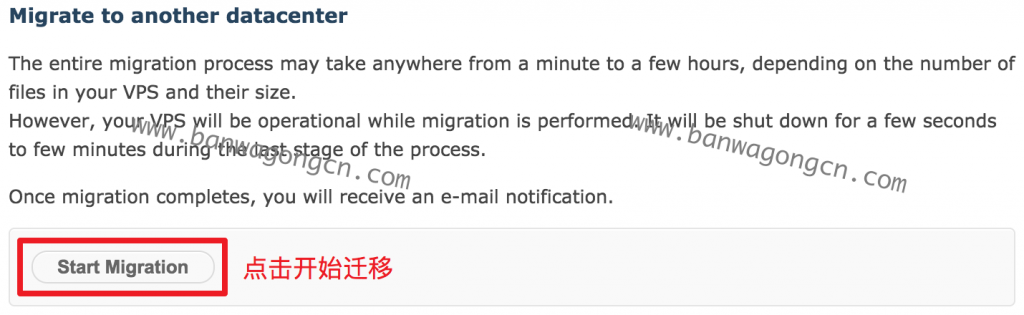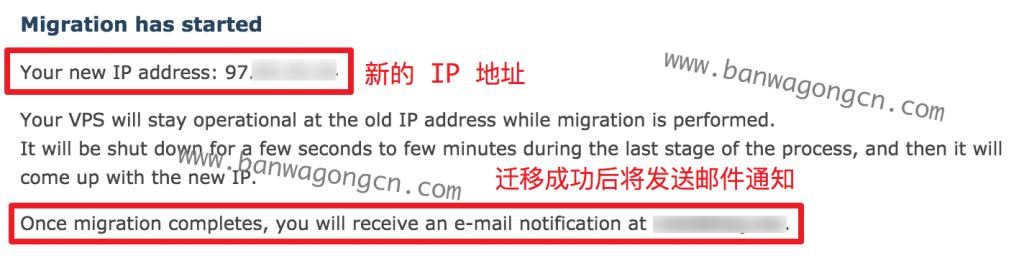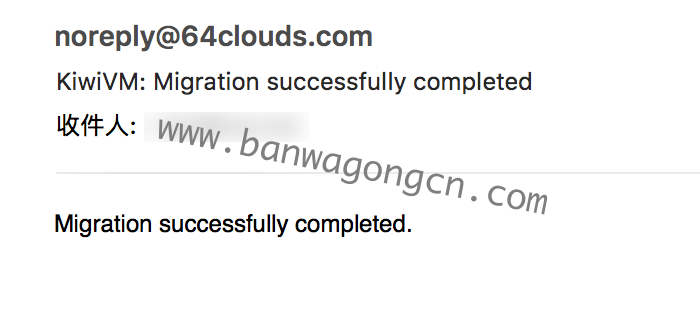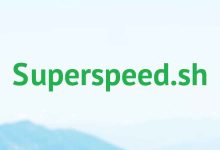搬瓦工目前大多数方案都是可以切换机房的,而且迁移机房很方便,后台一键就能进行切换。搬瓦工不同的机房到各地当然也是速度各异,有时候到了晚高峰期,国际出口拥挤,某些机房就速度很慢了。速度慢的解决方法,可以是加钱买香港机房或者洛杉矶 CN2 GIA 机房,当然,也可以尝试切换机房试试,说不定别的机房速度更快呢。下面就简单介绍一下搬瓦工 VPS 如何在 KiwiVM 后台切换机房。
一、搬瓦工支持切换机房的方案
目前搬瓦工有如下几个主要系列的方案,对每个方案,分别说一下是否支持切换机房以及支持几个机房。
如果还没有购买,可以查看《搬瓦工新手用户注册和支付宝购买图文指导教程》,相关的方案可以查看《搬瓦工特价方案推荐:香港 PCCW,洛杉矶 CN2 GIA,年付 $19.99 起》。
KVM 版的一般可以迁到下面这几个机房(KVM 9个机房):
- USA West coast (California – Los Angeles DC8 CN2) [USCA_8] 洛杉矶(流量变为三分之一)
- USA West coast (California – Los Angeles DC3 CN2) [USCA_3] 洛杉矶(流量变为三分之一)
- USA West coast (California – Los Angeles DC2 QNET) [USCA_2] 洛杉矶
- USA West coast (California – Los Angeles DC4 MCOM) [USCA_4] 洛杉矶
- USA West coast (California – Fremont) [USCA_FMT] 弗里蒙特
- USA East coast (New York) [USNY_2] 纽约
- USA East coast (New Jersey) [USNJ] 新泽西
- Canada, Vancouver [CABC_1] 加拿大 温哥华
- EU (Netherlands) [EUNL_3] 荷兰
OVZ 版的可以迁到下面几个机房(OVZ 8个机房):
- USA East coast (New York) [USNY_2] 纽约
- USA East coast (New Jersey) [USNJ] 新泽西
- USA West coast (California – Los Angeles DC2 QNET) [USCA_2] 洛杉矶
- USA West coast (California – Los Angeles DC4 MCOM) [USCA_4] 洛杉矶
- USA West coast (California – Fremont) [USCA_FMT] 弗里蒙特
- USA West coast (California – Fremont) 弗里蒙特
- USA West coast (Phoenix Arizona) [USAZ_2] 凤凰城
- EU (Netherlands) [EUNL_3] 荷兰
- Canada, Vancouver [CABC_1] 加拿大 温哥华
CN2 版可迁移的机房和 KVM 版可迁移的机房一样,不过随便怎么迁移,流量都保持不变。
CN2 GIA 版在 KVM 版的基础上加一个 DC9 CN2 GIA 机房(CN2 GIA 10个机房),且流量保持不变。
HK 版方案不支持迁移。
二、搬瓦工切换机房教程
通过上面的介绍,我们已经了解了具体的机房可以怎么迁移。确定了哪些机房可以怎么迁移之后,下面我们就开始实战迁移机房。首先我们进入 KiwiVM 面板,点击左侧的“Migrate to another DC”,可以看到如下所示的页面。
首先我们可以看到我们当前所在机房的位置。然后我们选择需要迁移的机房,比如目前这里面最好的一个机房是 DC8 CN2,那么我们就以迁移到 DC8 CN2 为例,我们选择 DC8 CN2,然后点击“Confirm on next step”,进入下一步。
在下一步,我们可以看到下面的页面,我们只需要点击“Start Migration”即可开始迁移。
然后我们就可以看到新机房的 IP,并且提示我们迁移完成后会发邮件通知我们。迁移过程一般需要几分钟,长一点的需要十几分钟到几十分钟,取决于你的 VPS 的配置,以及 VPS 上面的数据的多少。
最后,等待成功后,我们就可以收到迁移成功的邮件了。我们只需要在所有用到了 IP 的地方更换成新的 IP 地址,就可以无缝的开始使用新的机房和新的 IP 了。
至此,整个迁移过程就完成了,后续教程,我们可以查看本站的《新手教程》。